Jak włączyć debugowanie USB na Androidzie
Autor: Nathan E. Malpass, Ostatnia aktualizacja: 25 marca 2020 r
Czy planujesz zarządzać telefonem z Androidem z komputera? Czy chcesz zaimportować dane z telefonu z Androidem na komputer, ale nie możesz ich wykryć na komputerze?
Jeśli tak, debugowanie USB jest zawsze pierwszą wymaganą operacją. Na szczęście jest to łatwe, możesz go ukończyć w mniej niż minutę. Zobaczmy proste kroki jak włączyć debugowanie USB na Androidzie.
Jak włączyć debugowanie USB na urządzeniach z AndroidemJak włączyć debugowanie USB w oparciu o wersje systemu operacyjnego Android
Jak włączyć debugowanie USB na urządzeniach z Androidem
Wybierz swoje urządzenie z Androidem
Jak włączyć debugowanie USB w Samsungu
- otwarte Ustawienia, Znajdź O telefonie i Informacje o oprogramowaniustuknij Numer kompilacji 7 razy poniżej.
- Otworzyć na nowo Ustawienia, odnaleźć Opcje programistyczne a teraz możesz włączyć debugowanie USB.
Jak włączyć debugowanie USB w Google
- Iść z Ustawienia> Informacje o telefonie> dotknij Numer kompilacji 7 razy.
- włączać Debugowanie USB w opcjach programisty po drugim uruchomieniu Ustawienia.
Jak włączyć debugowanie USB w HTC
- Znajdź Numer kompilacji przez Ustawienia> Informacje> Informacje o oprogramowaniu> Więcej.
- Stale dotknij Numer kompilacji 7 razy.
- Wróć do poprzedniej strony i włącz Debugowanie USB w opcjach programisty.
Jak włączyć debugowanie USB w HUAWEI
- otwarte Ustawienia i kliknij O telefonie.
- Stuknij Numer kompilacji 7 razy.
- Wróć i wybierz Opcje programistyczne. Włączyć USB Debugging.
Jak włączyć debugowanie USB w LG
- Podążaj ścieżką Ustawienia> Informacje o telefonie> Informacje o oprogramowaniu> dotknij Numer kompilacji 7 razy.
- Wróć do strony głównej Ustawień i zlokalizuj Opcje programistyczne, włączyć USB Debugging na urządzeniu LG.
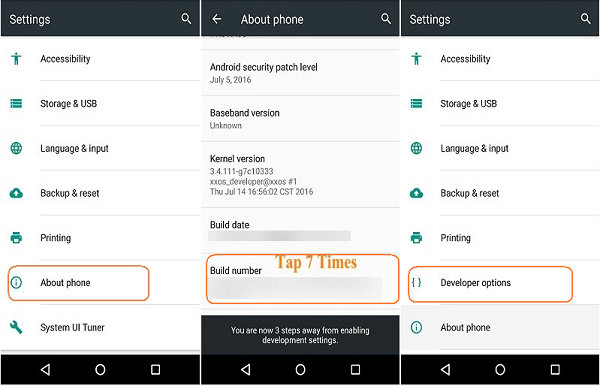
Jak włączyć debugowanie USB w Motoroli
- Iść z Ustawienia> Informacje o telefonie> stale dotknij Numer kompilacji 7 razy.
- Wróć, włącz Debugowanie USB w opcjach programisty.
Jak włączyć debugowanie USB na OPPO
- Po otwarciu Ustawienia aplikacja, wybierz O telefonie a następnie dotknij wersje 7 razy.
- Powrót do strony głównej Ustawienia, Znajdź Dodatkowe ustawienia i Opcje programistyczne, a następnie wprowadź kod weryfikacyjny i wybierz Posługiwać się.
- Teraz znajdź Opcje programistyczne, możesz włączyć debugowanie USB.
Jak włączyć debugowanie USB w Sony
- Iść przez Ustawienia> Informacje o telefonie> dotknij Numer kompilacji 7 razy.
- Wróć do poprzedniej strony i wybierz Opcje programistyczne włączyć debugowanie USB.
Jak włączyć debugowanie USB w Vivo
- Znajdź Wersja oprogramowania i uderzył go 7 razy ścieżką Ustawienia> Więcej> Informacje> Wersja.
- Znajdź Więcej ustawień na stronie głównej Ustawień, a następnie śledź Aplikacje> Programowanie> włącz debugowanie USB.
Jak włączyć debugowanie USB na Xiaomi (Redmi)
- Możesz znaleźć wersję MIUI poprzez Ustawienia> Informacje o telefonie> Wersja MIUI. Hit wersji MIUI 7 razy.
- Wstecz, na stronie Ustawienia wybierz Dodatkowe ustawienia> Opcje programisty> Opcje programisty> Debugowanie USB> zainstaluj przez USB.
Jak włączyć debugowanie USB w OnePlus
- Hit Numer kompilacji 7 razy: Ustawienia> Informacje o telefonie> Numer kompilacji.
- Włącz debugowanie USB w sekcji Opcje programistyczne.
Android Data Recovery
Odzyskaj usunięte wiadomości, zdjęcia, kontakty, filmy, WhatsApp i tak dalej.
Szybko znajduj utracone i usunięte dane na Androidzie z rootem lub bez.
Kompatybilny z ponad 6000 urządzeń z Androidem.
Darmowe pobieranie
Darmowe pobieranie

Jak włączyć debugowanie USB w MEIZU
- Stuknij Numer kompilacji 7 razy: Ustawienia> Informacje o telefonie> Numer kompilacji.
- Wróć do strony głównej Ustawień, wykonaj Dostępność> Opcja programisty> włącz Włącz opcje programisty i debugowanie USB.
Jak włączyć debugowanie USB w Lenovo
- Iść z Ustawienia> Informacje o telefonie> Informacje o urządzeniu> dotknij Numer kompilacji 7 razy.
- Wróć do strony głównej Ustawień, wybierz Opcje programistyczne i włącz debugowanie USB.
Jak włączyć debugowanie USB w Asusie
- run Ustawienia, uderz Informacje o oprogramowaniu i dotknij Numer kompilacji 7 razy.
- Na interfejsie Ustawień zlokalizuj Opcje programistyczne i włącz debugowanie USB.
Jak włączyć debugowanie USB w telefonie Nokia
- Po wybraniu naciśnij 7 razy numer kompilacji Ustawienia> System> Informacje o telefonie> Numer kompilacji.
- Powrót do interfejsu ustawień, Zaawansowane> Opcje rozwijania> Debugowanie USB> naciśnij OK aby umożliwić debugowanie USB.
Jak włączyć debugowanie USB w ZTE
- Śledź nas w social mediach Ustawienia> Opcje programisty> kliknij Numer kompilacji 7 razy.
- Następnie włącz Opcje programistyczne i debugowanie USB. Wciśnij OK.
Oto przewodniki dotyczące włączania debugowania USB na większości urządzeń z Androidem. Możesz też włączyć debugowanie USB zgodnie z wersjami systemu operacyjnego Android.
Jak włączyć debugowanie USB w oparciu o wersje systemu operacyjnego Android
Uwaga:
Android 4.2 lub nowszy (na Androida 8.0): Samsung Galaxy S7 / S7 Edge / S6 Edge / S6 / S5, Samsung Galaxy Note Edge / Note 7 / Note 5 / Note 4 / Note 3 / Note 2, LG G5 / G3 / TRIBUTE, Samsung Galaxy Tab S / Tab A / Note Pro, Google Nexus 10/9/7/6/5/4, Galaxy Nexus, Nexus 6P, Nexus S, HTC One M9 / M8, Xperia Z3 / Z2 / T3 / M2 / Z1, OnePlus 3, Huawei Honor 8, ZTE ZMAX Pro itp.
Android 3.0 - 4.1: HTC One M7, HTC EVO 4G LTE itp.
Android 2.3 lub wcześniejszy: Galaxy S2, Nexus One itp.
Android 4.2 lub nowszy: włącz debugowanie USB
Aby włączyć debugowanie USB w systemie Android 4.2 lub nowszym, w tym Android 8.0, możesz wykonać następujące czynności:
- Wybierz „Ustawienia”> „Informacje”.
- Stuknij „Numer kompilacji” 7 razy.
- Wróć do „Ustawień”.
- Wybierz „Opcje programisty”> „Debugowanie USB”.
Android 3.0 do 4.1: Włącz debugowanie USB
Jeśli używasz telefonu z Androidem 3.0 - 4.1, kliknij „Ustawienia”. Następnie wybierz „Opcje programisty”> „Debugowanie USB”.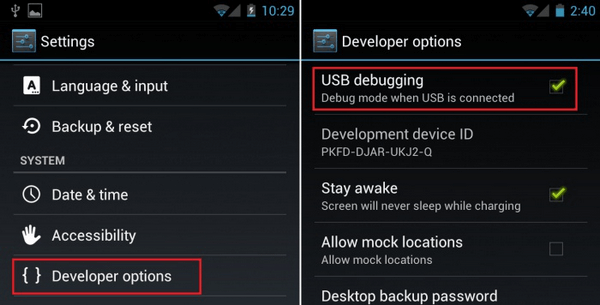
Android 2.3 lub wcześniejszy: włącz debugowanie USB
Aby włączyć debugowanie USB w systemie Android 2.3 lub wcześniejszym, możesz przejść do urządzenia z Androidem. Kliknij „Ustawienia”> „Aplikacje”> „Programowanie”> „Debugowanie USB”.
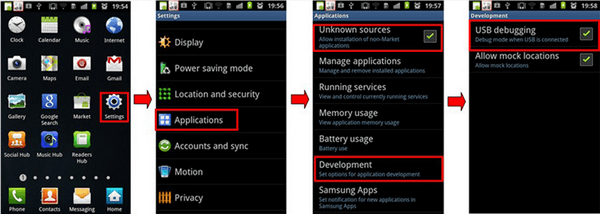
Jak pokazane powyżej. To takie proste! Teraz opanowałeś sposób włączania debugowania USB. Miło z twojej strony, że podzielisz się tymi przydatnymi wskazówkami i sztuczkami. I tutaj zapewniamy również kolejny doskonały przewodnik na temat kopia zapasowa Samsung Galaxy S9 Plus, kliknij i uzyskaj więcej informacji.
Zostaw komentarz
Komentarz
Android Data Recovery
Odzyskaj usunięte pliki z telefonu lub tabletu z Androidem.
Darmowe pobieranie Darmowe pobieranieGorące artykuły
- Sterownik USB dla urządzeń mobilnych Apple Pobierz, zainstaluj i zaktualizuj sterownik USB
- Różne skuteczne sposoby partycjonowania napędu USB
- Jak uzyskać dostęp lub wejść do telefonu z Androidem przez USB, gdy jest on zablokowany
- Przełom! Jak odzyskać dane i włączyć debugowanie USB
- Krótki przewodnik na temat formatowania USB na Macu
- Kompletny przewodnik po najlepszym narzędziu do partycji USB na rok 2020
- Kompletne i łatwe rozwiązanie do resetowania USB, które nie działa
- Jak odzyskać usunięte pliki z dysku flash USB
/
CIEKAWYDULL
/
PROSTYTRUDNY
Dziękuję Ci! Oto twoje wybory:
Doskonały
Ocena: 4.8 / 5 (na podstawie 79 oceny)
